Excel是现在十分常用文件类型之一,有些用户想知道如何设置Excel文字显示在背景图片上方,接下来小编就给大家介绍一下具体的操作步骤。
具体如下:
-
1. 首先第一步根据下图所示,打开电脑中需要编辑的Excel文档。
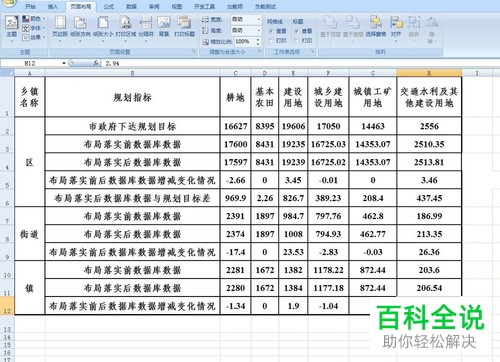
-
2. 第二步根据下图箭头所指,依次点击【页面布局-背景】选项。
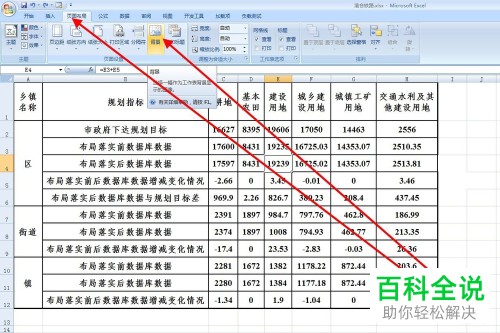
-
3. 第三步打开【工作表背景】窗口后,根据下图箭头所指,先选择图片,接着点击【确定】选项。
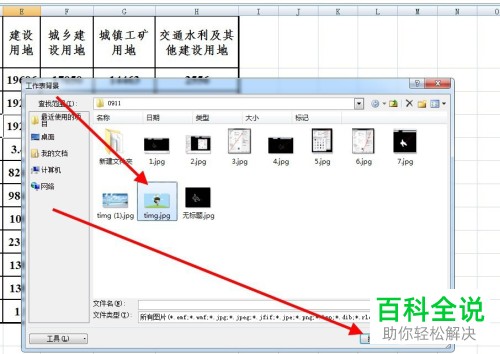
-
4. 第四步插入背景图片后,先按下【Ctrl+A】快捷键全选表格,接着单击鼠标右键,在弹出的菜单栏中根据下图箭头所指,点击【设置单元格格式】选项。

-
5. 第五步在弹出的窗口中,根据下图箭头所指,先点击【填充】,接着将【背景色】设置为【五颜色】,然后点击【确定】选项。
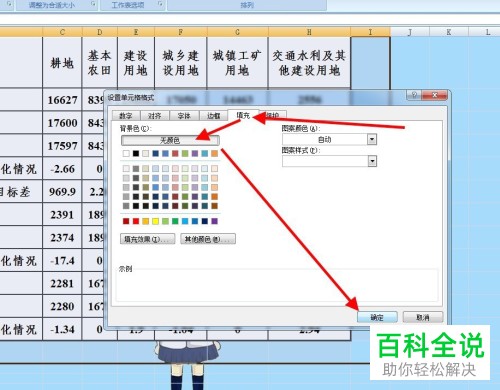
-
6. 最后退回文档,根据下图所示,文字成功显示在背景图片上方。
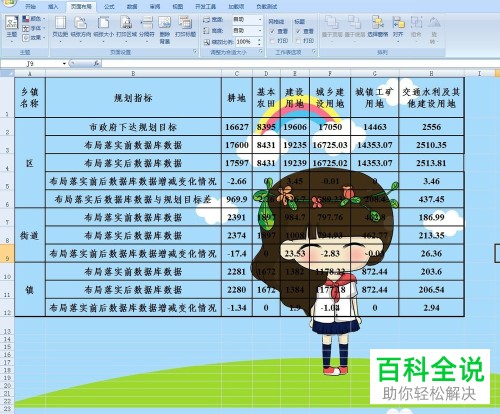
-
以上就是如何设置Excel文字显示在背景图片上方的方法。
